Megatec Integration Service:Индивидуальные особенности адаптеров Русь (Россия)
Содержание
Введение
В данной вкладке представлена информация обо всех индивидуальных настройках и возможностях адаптера, работающих с веб-сервисом внешней системы RUS. Адаптер RUS предназначен для импорта цен за отели.
Настройка направления адаптера
Основная информация по настройкам адаптеров находится в отдельной статье: Создание направления. Настройки.
Внимание цены закачиваются за человека!!!
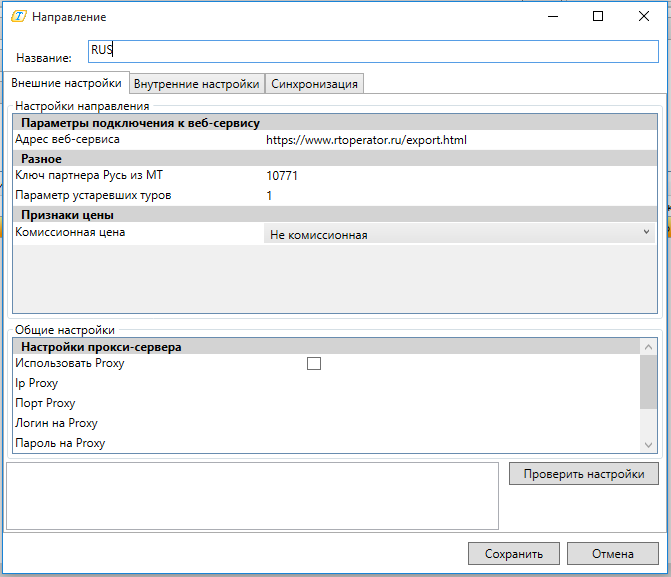
Во вкладке "Внешние настройки" указываются следующие настройки:
- Параметры подключения к веб-сервису:
- Адрес веб-сервиса - ссылка на веб-сервис внешней системы для загрузки справочников, цен, квот и отправки путевок;
- Параметр устаревших туров - Если с момента последней закачки прошло более X часов
- Ключ партнера Русь из МТ - используется для отбора туров, в окне синхронизации будут отображаться только те туры в которых используется данный партнер (используются для сопоставления только туры с одним отелем)
- Признаки цены
- Комиссионная цена - признак комиссионной цены для Мастер-Тур;
После заполнения параметров подключения к веб-сервису рекомендуется нажать кнопку Проверить настройки, чтобы убедиться, что учетные данные введены верно.
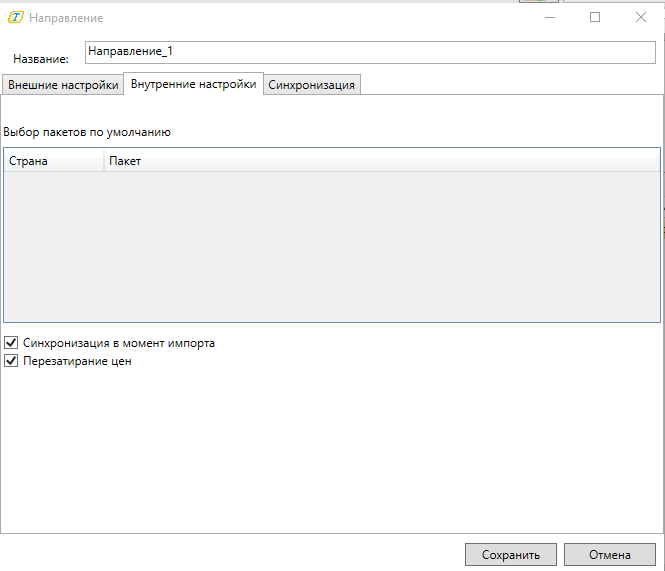
Во вкладке "Внутренние настройки" доступны настройки:
- Синхронизация в момент импорта - при активации настройки: если сопоставлены не все данные, то, в момент импорта откроется окно синхронизации. Если настройка не активирована импорт цен будет произведен без открытия окна синхронизации.
- Перезатирание цен в пакете - при активации данной настройки при повторном импорте старые цены будут удалены.
Во вкладке "Синхронизация" осуществляется выбор справочников для сопоставления данных.
Синхронизация справочников
Синхронизация справочников производится с помощью скрипта Dictionaries.sql, который находится в общей сборке MIS.
Отель синхронизируется с тем отелем, который указан в туре, который сопоставлен.
Необходимо заполнить данный скрипт, где прописывается какой элемент из внешней системы будет сопоставляться с элементом справочника из МТ.
Пример заполнения

Где после values прописывается сопоставление
(15, 'одноместный номер', 20, 'be9e085c-5546-49e3-a6ea-b2e7e684584a', getdate(), 0)
15 - это номер сопоставляемого справочника
'одноместный номер' - это элемент с внешней системы
20 - это ключ элемента из МТ
be9e085c-5546-49e3-a6ea-b2e7e684584a - идентификатор, который берется из таблицы Settings промежуточной базы адаптера RUS, поле ExportIdentity
Данный скрипт прогоняется на базе МТ.
Импорт цен за отели
Основная информация по импорту цен за отели находится в отдельной статье: Работа с окном «Импорт цен за отели».
Для импорта цен сначала необходимо загрузить справочники и цены.
Для этого нужно нажать кнопку Загрузка из внешней системы ![]() . Далее необходимо нажать загрузить справочники.
Для загрузки цен, необходимо для начала сопоставить туры из внешней системы с пакетами из МТ. Сопоставленные туры отображаются в экране загрузки из внешней системы.
. Далее необходимо нажать загрузить справочники.
Для загрузки цен, необходимо для начала сопоставить туры из внешней системы с пакетами из МТ. Сопоставленные туры отображаются в экране загрузки из внешней системы.
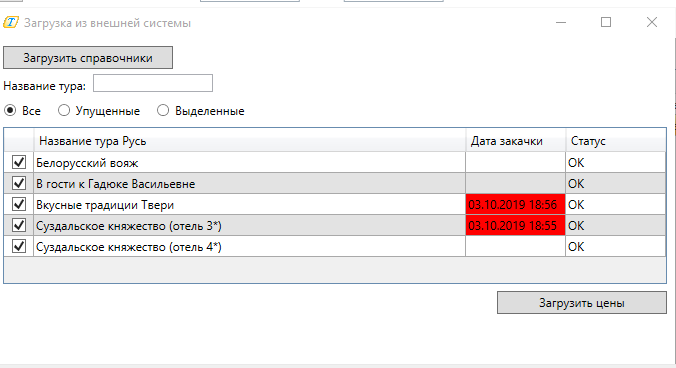
Далее необходимо выбрать нужный тур и нажать загрузить цены
Красным отмечены те, те туры по которым время с последней загрузки прошло больше времени, которое указано во внешних настройках адаптера.
На панели внешней загрузки находится три чекбокса, с помощью которых можно отмечать туры в зависимости от выбора:
Все - выбираются все туры
Упущенные - выбираются те туры, по которым время последней закачки истекло
Выделенные - все отметки снимаются, для того чтобы пользователь сам выбрал нужные туры
Бронирование путевок
После заведения путевки в Мастер-Туре и синхронизации партнеров поставщика данной путевки она появляется в данном окне.
- Номер путевки из Мастер-Тура.
- Последний обмен - время последней отправки путевки.
- Статус обмена:
- Не обработана - путевка ни разу не отправлялась во внешнюю систему.
- Требуется отправка - данный статус путевка принимает только в том случае, если после успешной отправки путевки были изменения в ПК "Мастер-Тур", которые необходимо повторно отправить.
- Отправлена - путевка успешно отправлена во внешнюю систему.
- Ошибка - при попытке отправки путевки произошел сбой или есть несинхронизированные данные.
- Не отправлять - если путевка содержит статус, который не участвует в обмене, то ей присваивается статус 'Не отправлять'.
- Статусы услуг - статусы услуг сопоставляются в окне синхронизации, после отправления заявки статус обновляется в зависимости от ответа. В экране Турпутевка «Мастер-Тур» для услуг, по которым пришел статус, будет изменен статус в соответствии с сопоставлениями, сделанными в справочнике Статусы услуг пользователем. Виды статусов:
- Waiting – внешняя система не определилась с ответом.
- Confirmed – услуга подтверждена.
- NotConfirmed – услуга не подтверждена.
- SendError – отправка путевки завершилась ошибкой, все услуги получают статус SendError. Причинами данной ошибки может быть если по данной путевке есть несинхронизированные данные или превышено время получения статусов услуг.
- No answer – проверка заявки ещё ни разу не происходила или необходимо снова отправить запрос в связи с изменениями услуг в путевке.
- Статус путевки (МТ) - статус путевки в Мастер-Туре.
- Нетто планируемое - цена из поля "Нетто планируемое" в Мастер-туре.
- Нетто от партнера - цена, пришедшая от внешней системы. Определяется как разность "totalSum" и "totalCommission"
- Филиал
- Дата заезда - дата заезда в отель, также передается Расчетный час (параметры: arrivalTime; departureTime), если он указан в данном отеле.
- Покупатель
- Туристов
- Дата создания
- Отель
- Доп. информация - номер путёвки партнера.
В контекстном меню путевки возможны следующие действия:
- Открыть путевку в Мастер-Туре
- Отправить путевку
- Скопировать номер путевки в буфер обмена
Импорт квот за отели
Основная информация по импорте квот за отели находится в отдельной статье: Работа с окном «Импорт квот за отели».
Для импорта квот сначала необходимо загрузить справочники и квоты.
Для этого нужно нажать кнопку Загрузка из внешней системы ![]() . Далее необходимо нажать загрузить справочники.
Для загрузки квот, необходимо для начала сопоставить туры из внешней системы с пакетами из МТ. Сопоставленные туры отображаются в экране загрузки из внешней системы.
. Далее необходимо нажать загрузить справочники.
Для загрузки квот, необходимо для начала сопоставить туры из внешней системы с пакетами из МТ. Сопоставленные туры отображаются в экране загрузки из внешней системы.
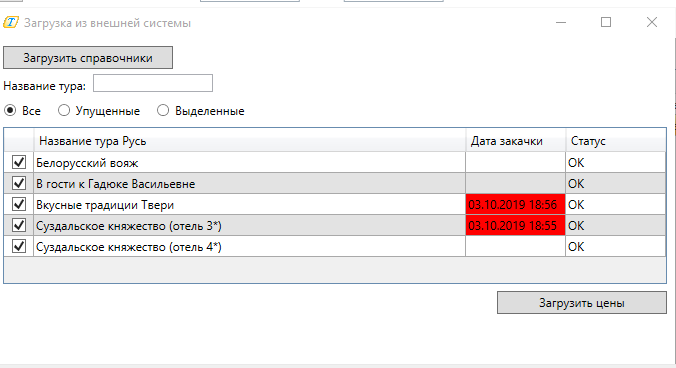
Далее необходимо выбрать нужный тур и нажать загрузить квоты
Красным отмечены те, те туры по которым время с последней загрузки прошло больше времени, которое указано во внешних настройках адаптера.
На панели внешней загрузки находится три чекбокса, с помощью которых можно отмечать туры в зависимости от выбора:
Все - выбираются все туры
Упущенные - выбираются те туры, по которым время последней закачки истекло
Выделенные - все отметки снимаются, для того чтобы пользователь сам выбрал нужные туры
Все квоты заносятся на заезд, на продолжительность.
Подготовка путевки
Прежде чем приступить к отправке путевки необходимо:
Синхронизировать справочники с помощью скрипта Dictionaries.sql, который находится в общей сборке MIS.
Отель синхронизируется с тем отелем, который указан в туре, который сопоставлен.
Необходимо заполнить данный скрипт, где прописывается какой элемент из внешней системы будет сопоставляться с элементом справочника из МТ.
В экране синхнронизации сопоставляются только пакеты и статусы услуг.
В настройках направления необходимо прописать ИНН организации для отправки бронирования
Отправка путевки
Окно отправки состоит из фильтров для отбора путевок и таблицы с результатами. Если был введён номер путевки, то остальные фильтры работать не будут, пока поле с номером путевки не станет пустым. Данное окно позволяет производить действия с одной или несколькими путевками, для этого просто выделите их левой кнопкой мыши.
Номер брони отображается в колонке Доп информация
Первичное создание путевки во внешней системе
Для выполнения данного действия необходимо с помощью фильтров отобрать необходимую путевку с сопоставленными услугами и вызвать меню, кликнув по ней правой кнопкой мыши и нажать на пункт Отправить путевку . После этого в первой колонке таблицы появится прогресс бар, отражающий процесс отправки. По окончанию действия в случае успешной отправки значение в колонке Статус обмена станет Отправлена. В случае возникновения каких-либо ошибок в процессе отправки, они будут отображены в окне истории и на месте пропавшего прогресс бара появится знак предупреждения и при наведении мыши будет отображено сообщение с описанием ситуации, повлекшей возникновение ошибки.
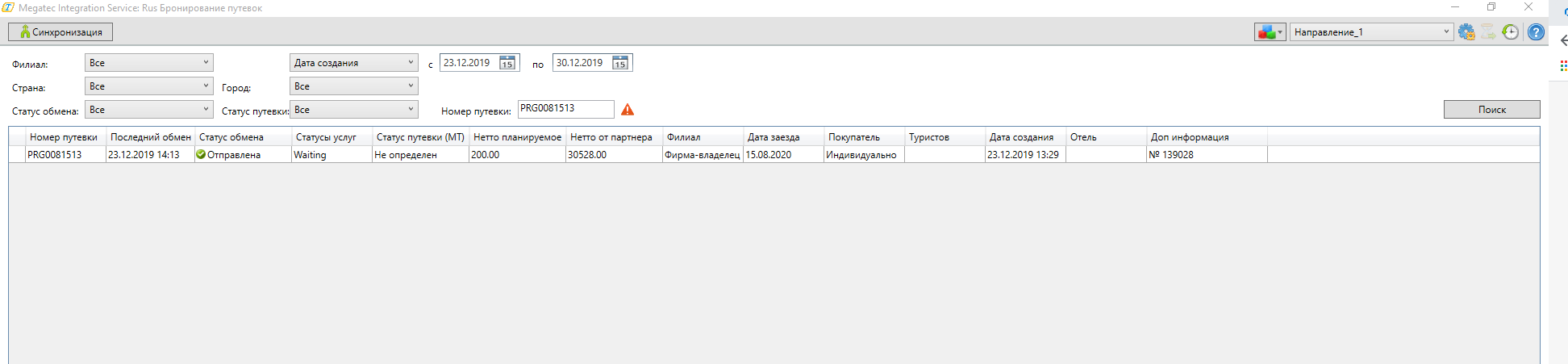
Изменения по путевке не отправляются повторно
Пример запроса и ответа при отправке путевки:
Запрос: https://www.rtoperator.ru/export.html?entity=makeOrder&token=9701067000
{"data":{"tourDateId":14639,"room":[[{"fio":"Теств Теств Теств","pansion":"isBedBreakfast","passport":"1212 111222","date":"010100","phone":null,"note":"","bed":"Одна большая"},{"fio":"Тестф Тестф Тестф","pansion":"isBedBreakfast","passport":"1122 222333","date":"010101","phone":null,"note":"","bed":"Одна большая"}]]}}
Ответ: {"success":"true","error":"false","data":{"orderId":203390,"totalSum":13100,"totalCommission":2882}}
При передаче номера телефона, выделяется 10 цифр (отбрасываются символы скобки, плюс, минус и т.д.) с конца. Если в номере было всего 10 цифр или меньше, также передаются.
При передачи путевки обязательным параметром является питание
ФИО параметр необязательный, но у одного туриста должно быть задано ФИО
В случае, если в ФИО туриста имеются лишние символы (пробелы, служебные символы кроме тире, управляющие символы типа табуляции) они игнорируются.
Для настройки автоотправки нужно:
- запустить приложение Megatec.MasterTour.AdapterPluginsServices.AutoImport.AgreementsReservation.exe из командной строки с параметрами adapter:"Megatec.MasterTour.AdapterPlugins.Import.Rus.dll".